활동 1: 새 전자 제품 냉각 학습 설정
이 작업에서는 전자 제품 냉각 학습을 만들고 두 개의 조절기에 내부 열 부하 및 온도 임계값을 적용하여 보드 구성요소가 얼마나 뜨거운지, 두 개의 조절기가 임계 온도를 초과하는지 확인합니다.
분석을 실행하려면 계정의 토큰 또는 Fusion Simulation Extension에 대한 활성 서브스크립션이 필요합니다. Fusion Simulation Extension에 대한 서브스크립션이 없는 경우 7일 무료 체험판을 통해 7일간 모든 시뮬레이션 학습에 액세스할 수 있습니다. 학습을 설정하기 위해 다음을 수행합니다.
모형을 개인 폴더에 저장
전자 제품 냉각 학습 작성
재질 확인
-Z 방향으로 적용되도록 중력 변경
열 부하를 조절기에 적용
온도 임계값을 조정기에 지정
학습을 해석합니다.
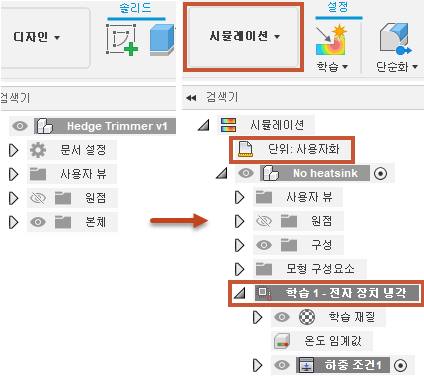
*모형을 처음 가져올 때의 브라우저(왼쪽). 새 전자 제품 냉각 학습을 만든 후 브라우저(오른쪽) *.
필수 요건
Fusion이(가) 시작되었습니다.
토큰 또는 Fusion Simulation Extension에 대한 활성 서브스크립션.
데이터 파일 위치: 샘플 > 기본 학습 > 11-시뮬레이션 > PowerSupplyEnclosure.
주: 토큰 또는 Fusion Simulation Extension에 대한 활성 서브스크립션이 없는 경우에도 샘플 파일을 사용하여 튜토리얼을 계속 진행할 수 있습니다. 데이터 패널에서 실행할 수 있게 완전히 설정되고 결과를 제공할 준비가 된 미리 정의된 샘플 파일을 찾을 수 있으므로 해석을 연습해볼 수 있습니다. 원하는 시점에서 언제든지 시뮬레이션 샘플과 같은 파일을 열고 학습을 시작할 수 있습니다.
단계
데이터 패널의 기본 학습 폴더에서 시작 쉐이프 모형인 Z up 방향의 PowerSupplyEnclosure를 엽니다.
데이터 패널이 현재 표시되지 않으면 화면 상단에서
 데이터 패널 표시를 클릭합니다.
데이터 패널 표시를 클릭합니다.데이터 패널의 상단(홈 뷰)은 모든 프로젝트와 샘플이라는 두 개의 하위 섹션으로 분할되어 있습니다. 샘플에 도달할 때까지 아래로 스크롤합니다.
기본 교육 폴더를 두 번 클릭하여 엽니다.
11 - 시뮬레이션 폴더를 두 번 클릭하여 엽니다.
PowerSupplyEnclosure 모형을 두 번 클릭하여 캔버스에서 엽니다.
주: 샘플 모형은 읽기 전용이므로 개인 프로젝트에 사본을 저장해야 합니다.
시작 쉐이프 모형을 저장할 개인 프로젝트를 식별합니다.
 파일 > 다른 이름으로 저장을 선택합니다.
파일 > 다른 이름으로 저장을 선택합니다.- 이름 필드에 PowerSupplyEnclosure와 같은 이름을 입력합니다.
- 위치 필드 옆의 화살표 버튼을 확장합니다.
- 기존 프로젝트를 찾아서 클릭하거나 새 프로젝트를 클릭하여 새 프로젝트를 시작합니다.
시작 쉐이프 모형을 저장할 폴더를 식별하거나 작성합니다.
- 프로젝트에서 폴더를 두 번 클릭하여 선택하거나 새 폴더를 작성합니다.
- 새 폴더를 작성하려면 새 폴더를 선택합니다.
- 폴더의 이름을 입력합니다(예: 전원 공급 장치 튜토리얼).
- Enter 키를 누릅니다.
- 폴더를 두 번 클릭하여 현재 파일 저장 위치로 설정합니다.
- 저장을 선택합니다.
새 전자 제품 냉각 학습을 만들고 50W no fan으로 이름을 지정합니다.
도구막대의 왼쪽 상단에 있는 작업공간 변경 드롭다운 메뉴를 클릭하고 시뮬레이션을 선택합니다.
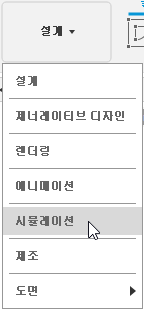
새 학습 대화상자에서
 전자 제품 냉각을 선택합니다.
전자 제품 냉각을 선택합니다.학습 만들기를 클릭하여 학습을 만들고 대화상자를 닫으십시오.
시뮬레이션 작업공간의 브라우저에서 학습 1 - 전자 제품 냉각을 클릭하여 편집 모드를 활성화하고 학습 이름을 50W no fan으로 바꿉니다.
보드의 재질 및 다양한 구성요소가 적절한지 확인하십시오.
시뮬레이션 작업공간의 설정 탭 도구막대에서
 (재질 > 학습 재질)을 선택하여 학습 재질 대화상자를 엽니다.
(재질 > 학습 재질)을 선택하여 학습 재질 대화상자를 엽니다.주: 기본적으로 각 본체에는 디자인 모형에 대해 선택한 재질과 동일한 재질이 지정되어 있습니다.
구성요소 리스트를 스크롤하여 일부 구성요소가 전자 제품 라이브러리의 재질을 사용하는 것을 확인합니다(예: FR4 및 불연속 구성요소). 이 모형은 Fusion전자 작업공간에서 작성되었으며 해당 작업공간에서 지정된 속성은 자동으로 시뮬레이션 작업공간으로 가져옵니다.
재질 검토를 마쳤으면 취소를 클릭하여 학습 재질 대화상자를 닫으십시오.
신호 변압기에 가장 가까운 전압 조절기(A)에 1.0W의 내부 열 부하를 적용하고, 변압기에서 더 멀리 있는 두 번째 조절기(B)에 50.0W를 적용합니다.
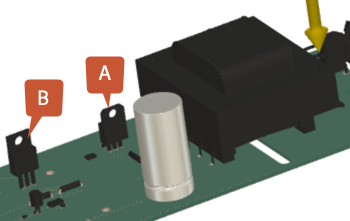
- 설정 탭 도구막대에서
 (하중 > 열 하중)을 선택하여 열 하중 대화상자를 엽니다.
(하중 > 열 하중)을 선택하여 열 하중 대화상자를 엽니다. - 열 하중 대화상자에서 유형을
 내부 열로 설정합니다.
내부 열로 설정합니다. - 캔버스에서 이미지에 표시된 조절기 A를 선택한 다음 열 하중 대화상자에서 1바디가 선택되었는지 확인합니다.
- 열 하중 대화상자에서 열 하중을 1W로 설정합니다.
- 확인을 선택하여 명령을 승인하고 열 부하 대화상자를 닫습니다.
- 단계를 반복하되, 캔버스에서 조절기 B를 선택하고 열 하중 대화상자에서 열 하중을 50W로 설정합니다.
- 설정 탭 도구막대에서
두 조정기 각각에 최대 온도 임계값 130C를 지정합니다. 이것은 감속기가 고장 나기 전에 도달할 수 있는 최대 온도입니다.
주: 온도 임계값 결과 및 임계값 결과 안내 결과는 보드 구성요소에 온도 임계값을 지정할 때만 생성됩니다.
설정 도구막대에서
 (해석 > 사전 확인)을 선택하여 사전 확인 대화상자를 엽니다.
(해석 > 사전 확인)을 선택하여 사전 확인 대화상자를 엽니다.노란색 경고 아이콘이 표시되어 학습을 해석할 수 있지만 일부 입력이 적절하지 않을 수 있음을 나타냅니다. 이 경우 어떤 구성요소에도 온도 임계값을 지정하지 않았습니다. 온도 임계값 없이 학습을 실행할 수 있지만 온도 임계값 임계값 안내 결과 및 온도 임계값 결과가 생성되지 않습니다.
설정 도구막대에서
 (임계값 > 온도 임계값)을 선택하여 온도 임계값 대화상자를 엽니다.
(임계값 > 온도 임계값)을 선택하여 온도 임계값 대화상자를 엽니다.캔버스에서 두 개의 조정기를 선택하고 둘 다 파란색으로 강조 표시되어 있는지 확인합니다.
온도 임계값 대화상자에서 130을 입력하고 키보드에서 return 키를 누릅니다.
주: 온도 임계값 대화상자의 위아래로 스크롤하여 두 조정기의 최대 온도가 130C로 설정되어 있는지 확인합니다.
온도 임계값 대화상자에서 확인을 클릭하여 변경 사항을 적용하고 대화상자를 닫습니다.
중력이 적용되는 방향을 -Z 방향으로 변경합니다.
설정 도구막대에서
 (환경 > 중력 편집)을 클릭하여 중력 편집 대화상자를 엽니다.
(환경 > 중력 편집)을 클릭하여 중력 편집 대화상자를 엽니다.중력 편집 대화상자에서 방향 유형을 각도(증분)로 변경합니다.

캔버스에서 조작기를 사용하여 Y 각도가 -90.0도가 될 때까지 중력 방향을 회전합니다.
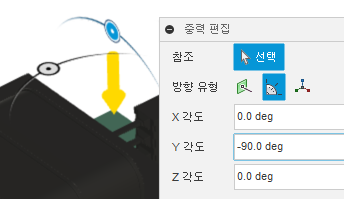
확인을 클릭하여 변경 사항을 적용하고 대화상자를 닫습니다.
학습이 올바르게 설정되어 있는지 확인한 다음, 분석을 실행하십시오.
설정 도구막대에서
 (해석 패널 > 사전 확인)을 선택하고 흰색 확인 표시가 있는 녹색인지 확인합니다.
(해석 패널 > 사전 확인)을 선택하고 흰색 확인 표시가 있는 녹색인지 확인합니다.설정 도구막대에서
 (해석 패널 > 해석)을 클릭하여 해석 대화상자를 엽니다.
(해석 패널 > 해석)을 클릭하여 해석 대화상자를 엽니다.해석 대화상자에서 1개 학습 해석을 클릭하여 분석을 실행하고 대화상자를 닫습니다.
주: 메쉬 및 분석 작업은 몇 분 정도 걸릴 수 있습니다.
분석이 완료되면 닫기를 클릭하여 작업 상태 대화상자를 닫습니다.
작업 1 요약
이 활동에서는 보드 구성요소의 온도가 얼마나 높고 두 조정기가 최대 온도 임계값을 초과하는지 확인하기 위해 전자 제품 냉각 학습을 작성했습니다. 전자 제품 냉각 학습을 설정하려면
- 모형을 개인 폴더에 저장
- 전자 제품 냉각 학습을 만들었습니다.
- 원하는 단위 시스템 선택
- 재질 선택을 확인했습니다.
- 조정기에 가열 하중 적용
- 조정기에 온도 임계값 지정
- 적용된 중력을 -Z 방향으로 변경했습니다.
- 학습을 해결했습니다.